| Oracle® Fusion Middleware Oracle Forms and Reportsインストレーション・ガイド 11gリリース2(11.1.2) B66163-02 |
|
 前 |
 次 |
| Oracle® Fusion Middleware Oracle Forms and Reportsインストレーション・ガイド 11gリリース2(11.1.2) B66163-02 |
|
 前 |
 次 |
この章には、Oracle Forms and Reportsのインストールと構成の確認に役立つ情報が含まれています。
インストーラと構成ウィザードの実行が正常に終了したら、次の手順を任意に組み合せて実行し、インストールのステータスを確認できます。
Oracleインベントリ・ディレクトリ内のlogsディレクトリでインストール・ログ・ファイルの有無を確認します。
UNIXオペレーティング・システムでは、Oracleインベントリ・ディレクトリの場所が不明な場合、ORACLE_HOME/oraInst.locファイルで確認できます。
Windowsオペレーティング・システムの場合、インベントリ・ディレクトリの場所はC:\Program Files\Oracle\Inventory\logsです。64ビットWindowsマシン上で32ビット・インストーラを使用している場合は、インベントリ・ディレクトリはC:\Program Files (x86)\Oracle\Inventory\logsです。
インストール・ログ・ファイルの詳細は、D.2.1項「インストール・ログ・ファイル」を参照してください。
ドメイン・サーバー・ログを確認します。このファイルは、ドメイン・ホーム・ディレクトリ内のserversディレクトリにあります。たとえば、UNIXオペレーティング・システムの場合は、次のように指定します。
DOMAIN_HOME/servers/server_name
Windowsオペレーティング・システムの場合:
DOMAIN_HOME\servers\server_name
インスタンス・ホーム内のINSTANCE_HOME/binディレクトリ(UNIXオペレーティング・システムの場合)またはINSTANCE_HOME\binディレクトリ(Windowsオペレーティング・システムの場合)からopmnctl statusコマンドを実行します。次に示すのは、UNIXオペレーティング・システムでの出力例です。
> ./opmnctl status Processes in Instance: asinst_1 ---------------------------------+--------------------+---------+--------- ias-component | process-type | pid | status ---------------------------------+--------------------+---------+--------- emagent_asinst_1 | EMAGENT | 16879 | Alive RptSvr_dadvmn0789_asinst_1 | ReportsServerComp~ | 16718 | Alive ohs1 | OHS | 16325 | Alive
この情報には、このインストールで構成されたコンポーネントが示されます。「Alive」ステータスはコンポーネントが起動していて実行中であることを示します。
opmnctl status -lコマンドを実行して、コンポーネントで使用されているポートのリストを取得することもできます。次に示すのは、UNIXオペレーティング・システムでの出力例です。
> ./opmnctl status -l Processes in Instance: asinst_1 ---------------------------------+--------------------+---------+----------+------------+----------+-----------+------ ias-component | process-type | pid | status | uid | memused | uptime | ports ---------------------------------+--------------------+---------+----------+------------+----------+-----------+------ emagent_asinst_1 | EMAGENT | 16879 | Alive | 447561576 | 4204 | 0:12:11 | N/A RptSvr_dadvmn0789_asinst_1 | ReportsServerComp~ | 16718 | Alive | 447561575 | 4204 | 0:12:37 | N/A ohs1 | OHS | 16325 | Alive | 447561574 | 48404 | 0:14:22 | https:8889,https:8890,http:8888
「インストール完了」画面には、表3-1に示すように、インストールして構成した製品へのアクセスに使用できるURLが表示されます。
表3-1 Oracle Forms and Reportsの製品URL
| 製品またはコンポーネント | URL |
|---|---|
|
管理サーバー・コンソール |
|
|
Enterprise Managerコンソール |
|
|
EMAgent |
|
|
Oracle Forms |
|
|
Oracle Reports |
|
開発モードでインストールした場合は、確認するEnterprise ManagerコンソールまたはEMAgent URLはなく、Oracle Forms and ReportsのURLでは管理サーバー・ポートが使用されます。デプロイメント・モードでは、Enterprise ManagerコンソールおよびEMAgentは管理サーバー・ポートを使用しますが、Oracle Forms and Reportsは、各管理対象サーバーのポートまたはOracle HTTP Serverのポート番号を使用して確認できます。
さらに、Oracle Forms and ReportsがOracle Identity Managementによって保護されている場合は、Oracle Forms and Oracle ReportsのURLにアクセスを試みると、ログイン資格証明の入力が求められます。
この項には、次の確認の追加情報が含まれます。
管理コンソールのイメージを次に示します。作成したドメイン名が右上隅に表示され、すぐ後に「接続先」という語句が続いています。
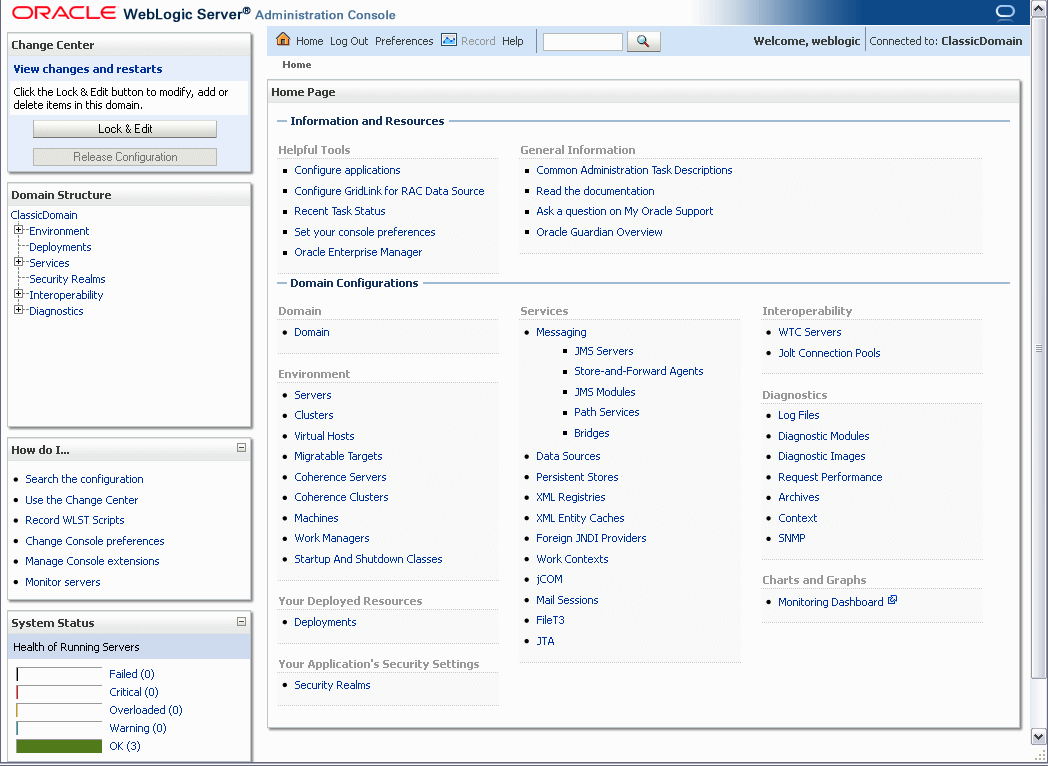
管理コンソールの使用方法の詳細は、『Oracle Fusion Middleware Oracle WebLogic Serverの紹介』の管理コンソールの概要に関する説明を参照してください。
Oracle Enterprise Manager Fusion Middleware Controlのイメージを次に示します。
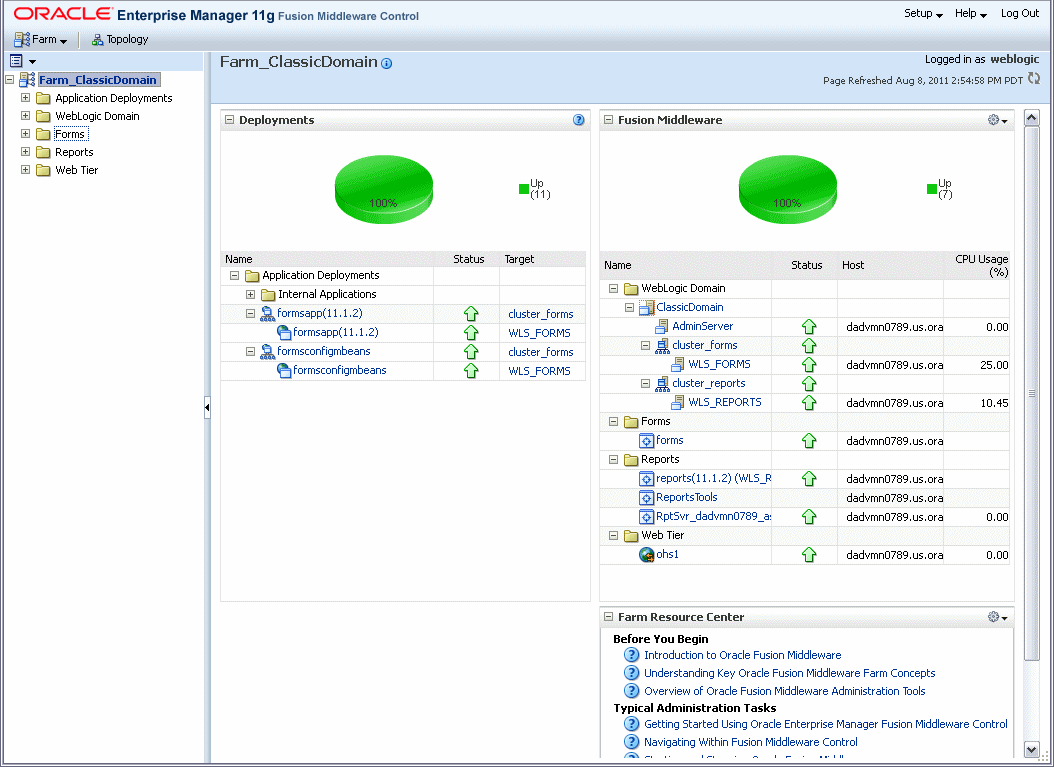
FormsおよびReportsの両方をこの画面に表示される様々な方法で確認できます。
Fusion Middleware Controlの使用方法の詳細は、『Oracle Fusion Middleware管理者ガイド』のOracle Enterprise Manager Fusion Middleware Controlの使用に関する説明を参照してください。
インストーラおよび構成ツールの実行後に、システムのすべてのコンポーネント、管理サーバーおよび管理対象サーバーは起動し、動作していますが、これらはすべて構成ツールによって自動的に行われます。
サーバーまたはコンポーネントの一部が予期せず停止した場合は、『Oracle Fusion Middleware管理者ガイド』のOracle Fusion Middleware環境の起動に関する説明の手順に従って、Oracle Fusion Middleware環境を再起動できます。
Oracle Fusion Middleware環境は、『Oracle Fusion Middleware管理者ガイド』のOracle Fusion Middleware環境の停止に関する説明に従って停止することもできます。